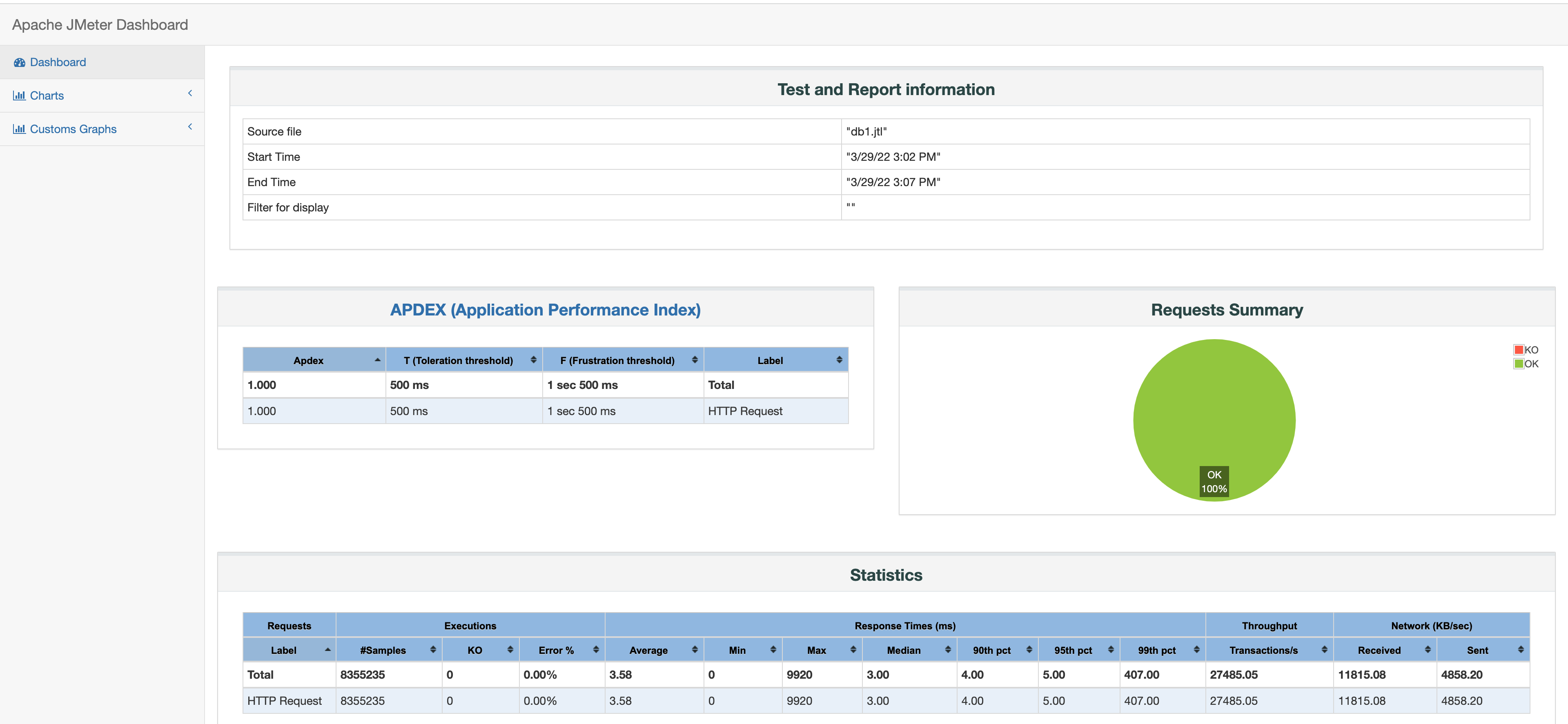openGauss
开源数据库
openGauss社区官网
开源社区
Jmeter压测Mogdb使用指南
2022-05-18Jmeter压测Mogdb使用指南
Jmeter 压测 Mogdb 使用指南
本文出处:https://www.modb.pro/db/388141
1.Jmeter 介绍
Apache JMeter是Apache组织开发的基于Java的压力测试工具。用于对软件做压力测试,它最初被设计用于Web应用测试,但后来扩展到其他测试领 域。JMeter 可以用于对服务器、网络或对象模拟巨大的负载,来自不同压力类别下测试它们的强度和分析整体性能。另外,JMeter能够对应用程序做 功能/回归测试,通过创建带有断言的脚本来验证你的程序返回了你期望的结果。
2.安装 Jmeter
(1)配置 java 环境
根据自己的系统下载对应的jdk,下载地址https://www.oracle.com/java/technologies/downloads/#java8,这里不做赘述
mac@xiaofandemac bin % java -version
openjdk version "17.0.1" 2021-10-19
OpenJDK Runtime Environment (build 17.0.1+12-39)
OpenJDK 64-Bit Server VM (build 17.0.1+12-39, mixed mode, sharing)
(2)下载 jmeter
下载地址:https://jmeter.apache.org/download_jmeter.cgi,下载二进制版本即可,可以直接使用不用编译
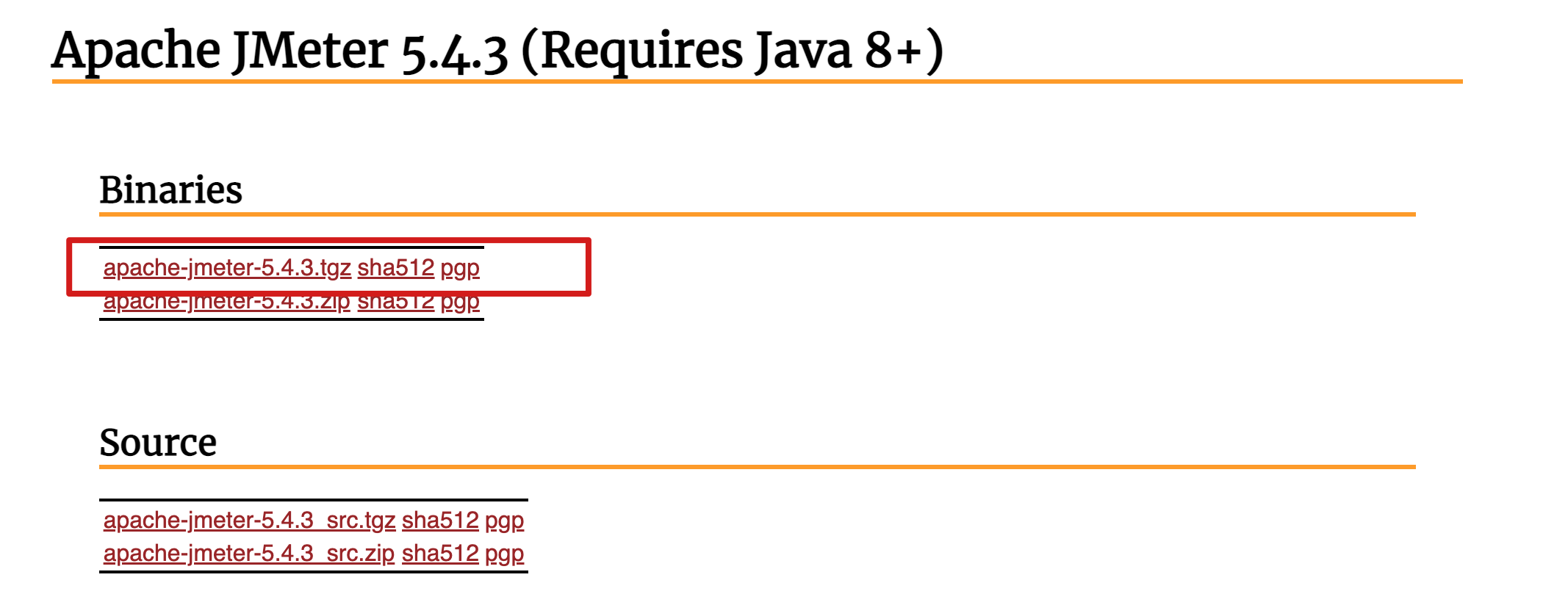
(3)解压 jmeter 并使用
zhangfan@xiaofandemac Downloads % cd apache-jmeter-5.4.3
zhangfan@xiaofandemac apache-jmeter-5.4.3 % ls
LICENSE README.md bin extras licenses
NOTICE backups docs lib printable_docs
zhangfan@xiaofandemac apache-jmeter-5.4.3 % cd bin
zhangfan@xiaofandemac bin % ./jmeter -v
WARNING: package sun.awt.X11 not in java.desktop
_ ____ _ ____ _ _ _____ _ __ __ _____ _____ _____ ____
/ \ | _ \ / \ / ___| | | | ____| | | \/ | ____|_ _| ____| _ \
/ _ \ | |_) / _ \| | | |_| | _| _ | | |\/| | _| | | | _| | |_) |
/ ___ \| __/ ___ \ |___| _ | |___ | |_| | | | | |___ | | | |___| _ <
/_/ \_\_| /_/ \_\____|_| |_|_____| \___/|_| |_|_____| |_| |_____|_| \_\ 5.4.3
Copyright (c) 1999-2021 The Apache Software Foundation
注意:这里没有配置jmeter的环境变量,使用时需要绝对路径执行.也可配置环境变量,看个人喜好,这里也有配置方法
export JMETER_HOME=/Users/zhangfan/Downloads/apache-jmeter-5.4.3(jmter所在路径)
export PATH=${PATH}:${JMETER_HOME}/bin
3.图形化使用 jmeter
(1)调出图形化
执行./jmeter.sh,即可调出图形化界面 zhangfan@xiaofandemac bin % ./jmeter.sh
(2)使用 jmeter 对 Mogdb 进行压测
测试场景如下:用 Jmeter 压测 Mogdb,100 并发,持续 5 分钟,对一条 sql 进行压测,看数据库的性能情况
1.创建执行计划
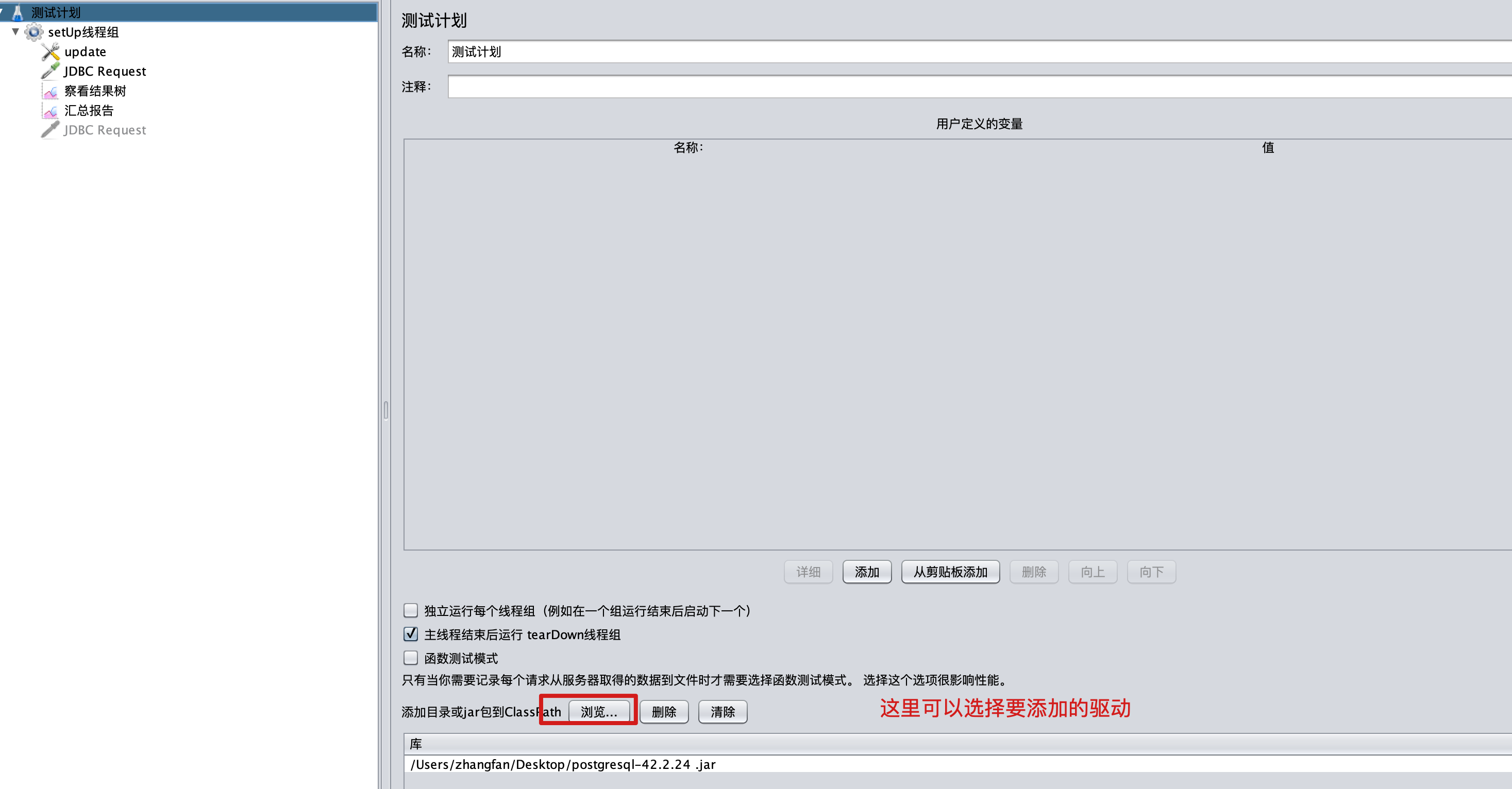
2.创建线程组

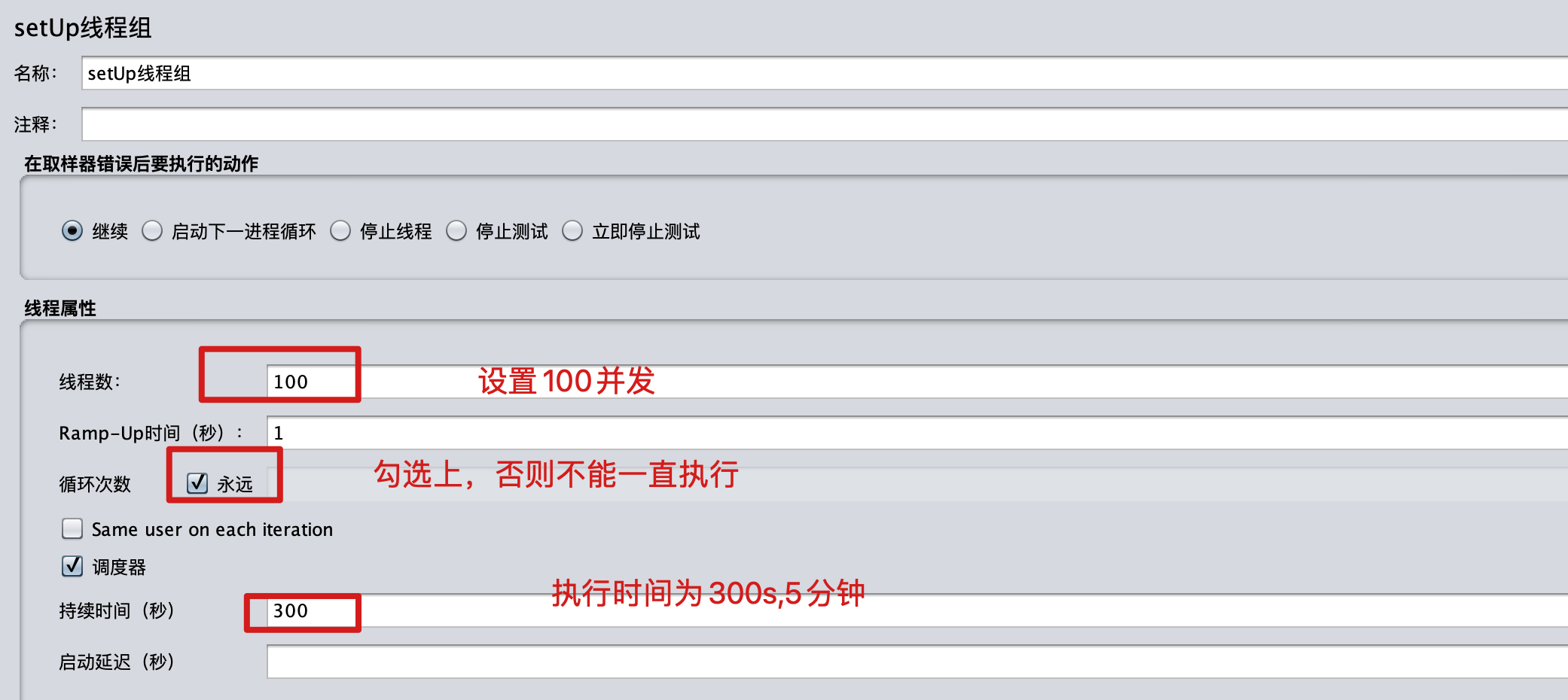
setUp线程组和tearDown线程组,它们与普通线程组区别在于,setUp线程在普通线程执行前自动触发执行;而tearDown线程组在主线程结束后执行。 setUP线程组在测试任务ThreadGroup 运行前先被运行。通常用在运行测试任务前,做初始化工作。例如建立数据库连接初始分化工作 tearDown线程组在测试任务线程组运行结束后被运行。通常用来做清理测试脏数据、登出、关闭资源等工作。例如关闭数据库连接。
3.编辑 JDBC 连接信息

根据具体信息填写,数据的连接信息
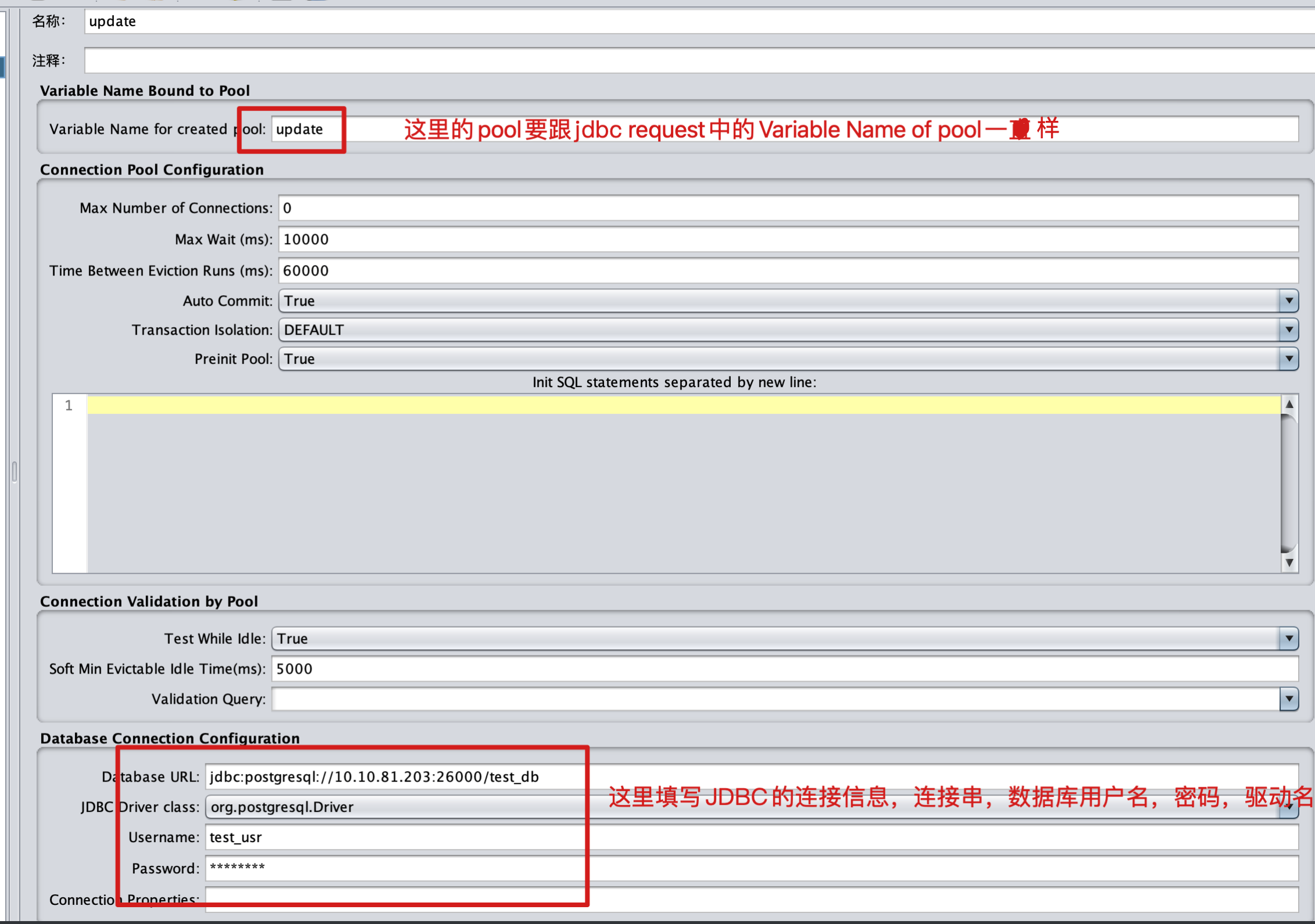
4.创建 JDBC request
这个sampler可以向数据库发送一个jdbc请求(sql语句),它经常需要和JDBC Connection Configuration 配置元件一起配合使用。
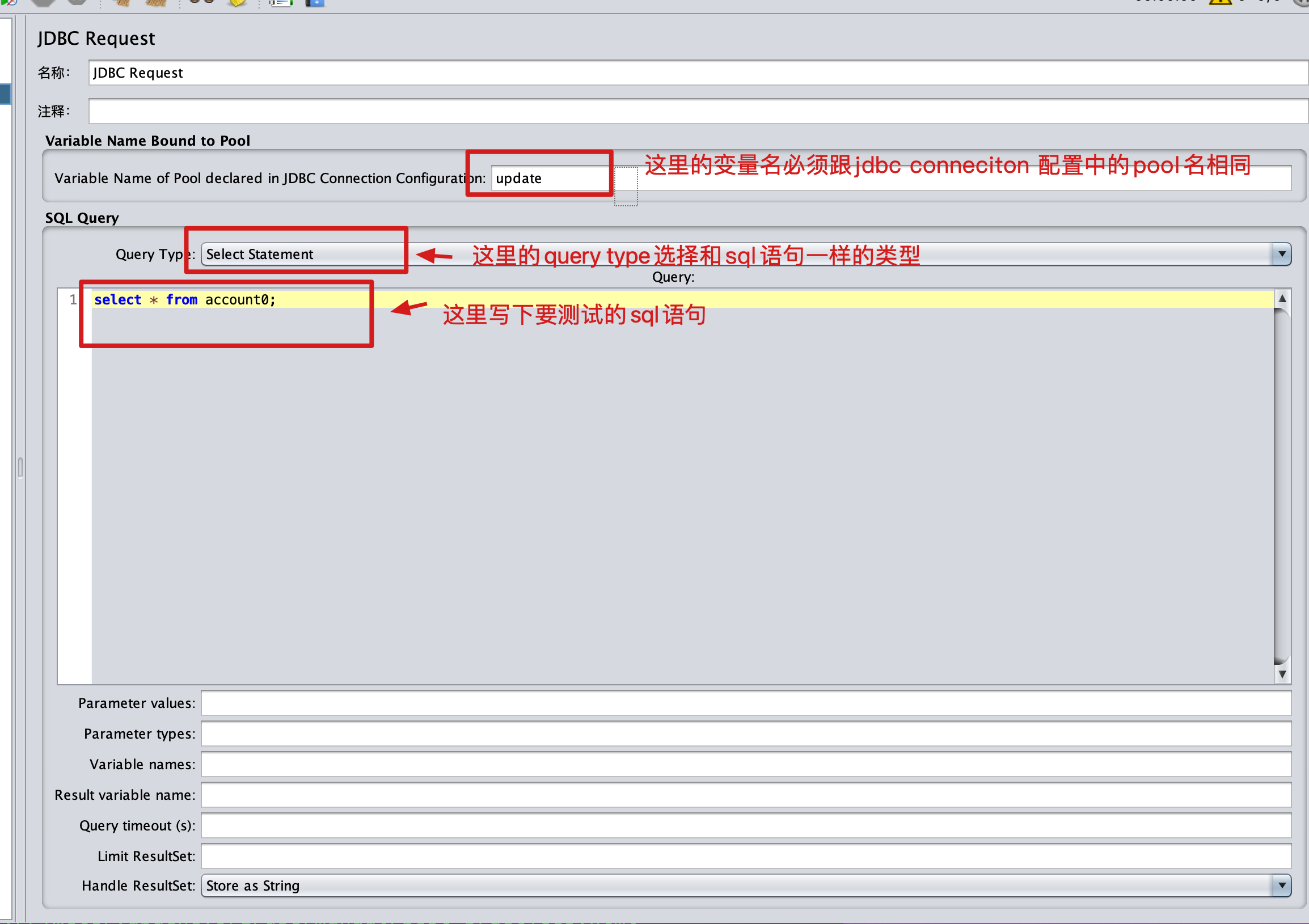
5.创建汇总报告
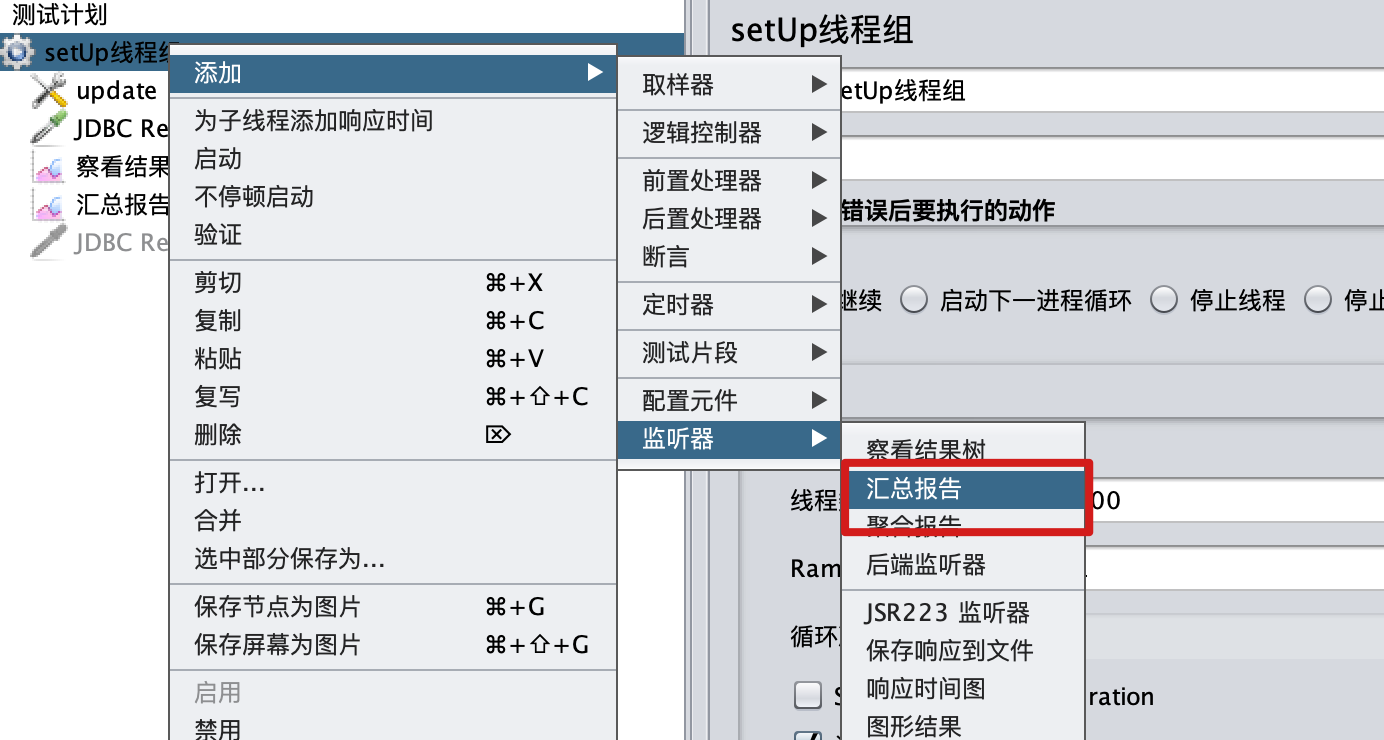
汇总报告可以对测试结果有总体的概览
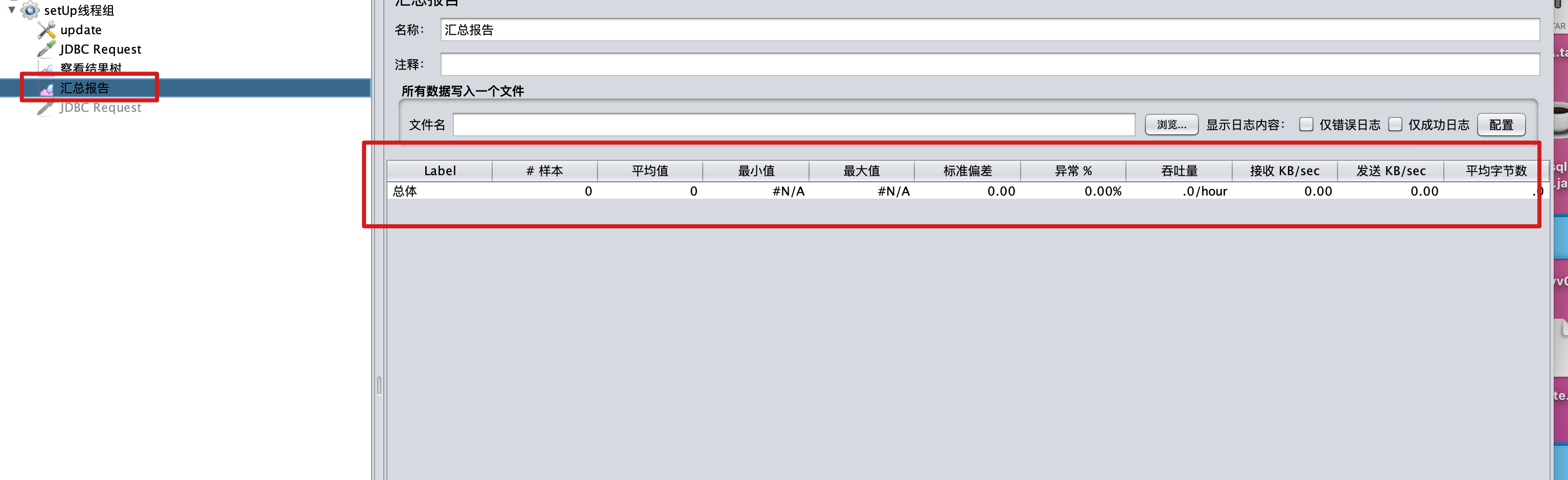
6.创建察看结果树
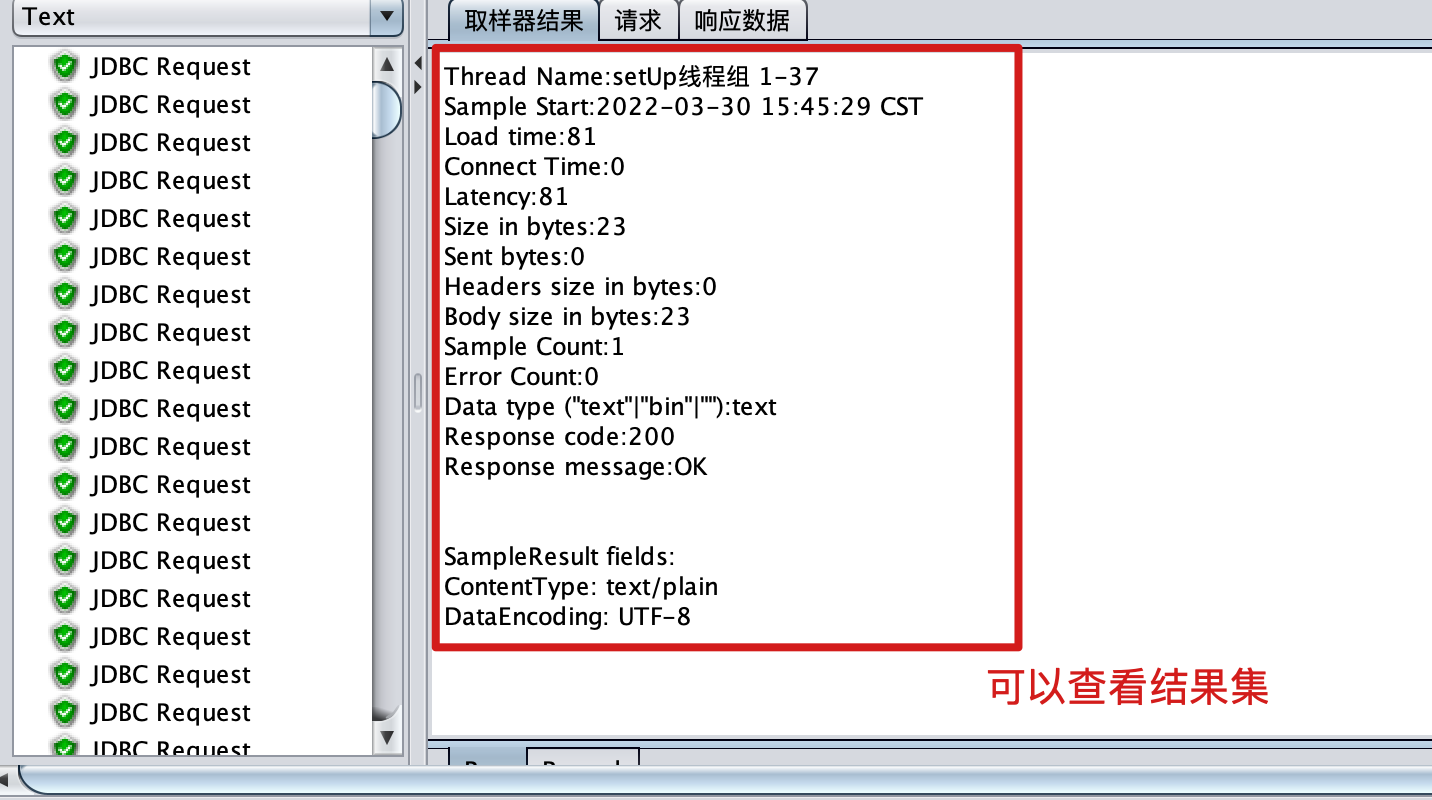
4.命令行使用 jmeter
将图形化创建的执行计划保存,将 jmx 文件,放入要压测服务器上,压测服务上已经安装好了 jmeter
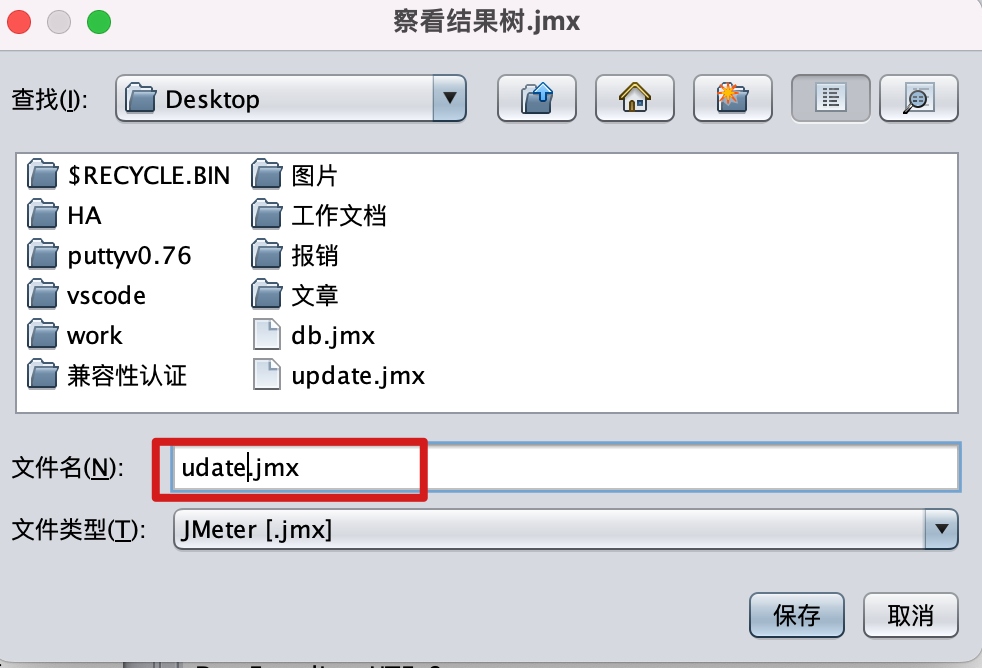
(1)Jmeter 命令行参数介绍
命令:jmeter -n -t testplan filename -l listener filename
-n:说明jmeter非GUI运行
-t:运行的测试计划名称,xxx.jmx路径+文件
-l:JTL文件去保存结果,路径+xxx.jtl
-r: 使用远程执行
-j:保存执行log
-H:代理机主机名或者ip地址
-P:代理机端口
-e:设置测试完成后生成报表
(2)命令行执行
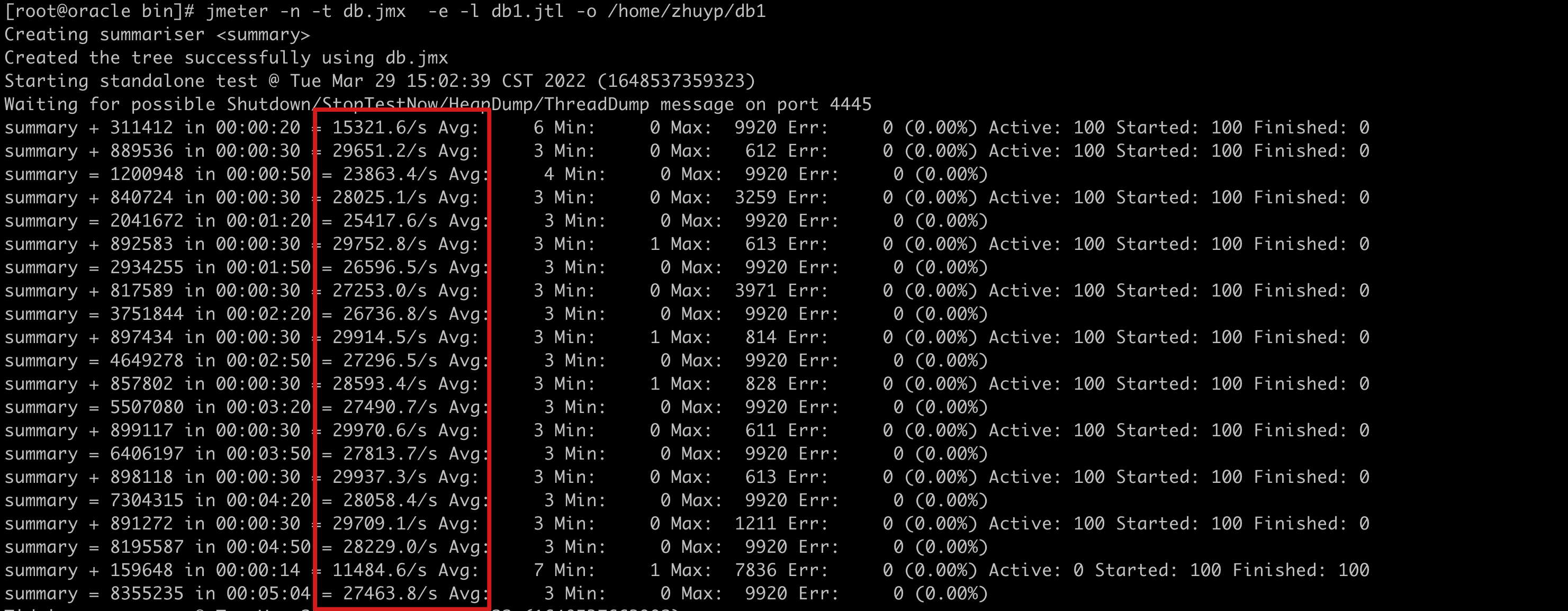
(3)结果解析
summary + 311412 in 00:00:20 = 15321.6/s Avg: 6 Min: 0 Max: 9920 Err: 0 (0.00%) Active: 100 Started: 100Finished: 0
summary +是这5分钟数据,summary =是累计到当前时刻所有的数据
311412是发出的请求数,00:00:20是发出的时间,15321是每秒发出的请求,即吞吐量,Avg,Min,Max平均响应时间,最小响应时间,最大响应时间,单位都是ms,Err后面跟的数据是错误数和错误比例
(2)报表概览
测试结果后在指定文件夹中生成报告文件,将打包,下载到自己的电脑,用浏览器打开即可
[root@oracle zhuyp]# cd db1/
[root@oracle db1]# ls
content index.html sbadmin2-1.0.7 statistics.json
[root@oracle db1]#